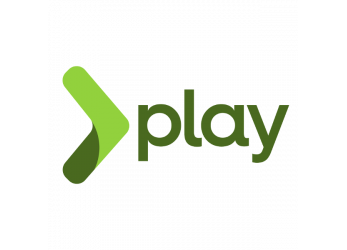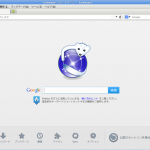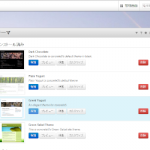JavaとScalaに対応するWebフレームワークPlay Frameworkのバージョン2.3が、今年の5月末にリリースされました。このバージョン以降、これまではオプション扱いだったTypesafe Activatorの利用が必須となりました。
ということで、以下、Linux Mint Debian Edition環境にPlay Framework 2.3.1をセットアップして、使い心地などを試すことにしました。
Play Frameworkのダウンロードと新規プロジェクトの作成
先ずは、Play Frameworkの公式サイトのダウンロードページから、最新版のPlay Frameworkをダウンロードして、ファイルを展開後、次のコマンドで出来上がったフォルダに移動します。
$ cd activator-1.2.3-minimal
続いて、次のコマンドで、新規プロジェクトを作成。
./activator new
JavaとScalaのテンプレート選択からプロジェクト名の入力へ進み、対話式で新規プロジェクト(今回はmyAppScalaという名称に)が作成されます。
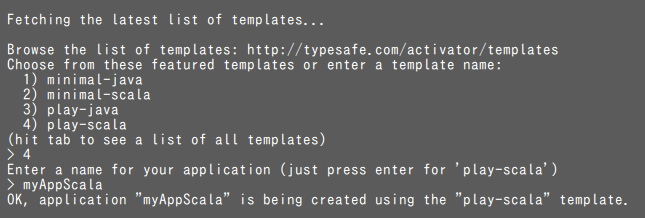
次のコマンドを打ち込めば、対話式ではなく、直接myAppScalaという名前のScalaプロジェクトを作ることができます。
./activator new myAppScala play-scala
同じように、myAppJavaという名のJavaプロジェクトを作りたい場合は、次のようになります。
./activator new myAppJava play-java
ActivatorコマンドとPlayコンソール
これにより、新規プロジェクトのフォルダ(今回はmyAppScalaとする)が出来た筈なので、そのフォルダに移動します。
cd myAppScala
ここで、次のコマンドを打ち込めば、ビルトインサーバーが立ち上がります。
./activator run
ブラウザからlocalhost:9000にアクセスすれば、Playユーザーにお馴染みの画面が表示される筈です。
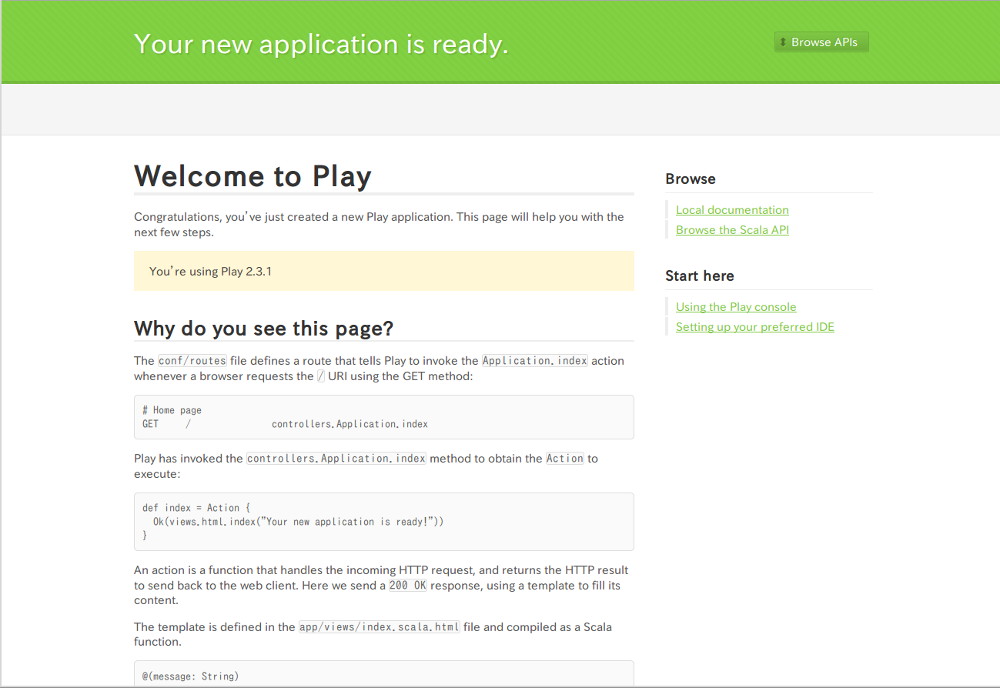
さらに、ビルトインサーバーが使用するポート番号9000を変更(例えば9800へ変更)したい場合は、次のようになります。
./activator "run 9800"
最後に、次のコマンドを打ち込み、Playコンソールを立ち上がること(終了は、Ctrlキー + C)を確認します。
$ ./activator
Activatorウェブインターフェイスエディタについて
以上のように、Play Frameworkのバージョン2.3以降は、Activatorツールの利用が必須になったとはいえ、実際のところ、playコマンドがactivatorコマンドに代わっただけです。Play Frameworkの使い勝手そのものに大きな変化はありません。
ただ、これまでのPlayコマンドとは違って、Activatorはオンライン上でビルド作業を進めるので、Zipで圧縮されたActivatorのサイズは約1MBほどになります。以前のように大きなZipファイル(オフライン用のActivatorは今でもサイズは355MBある)をPC側にダウンロードする必要がなくなりました。
また、次のコマンドにより、ウェブベースの統合開発環境Activatorウェブインターフェイスエディタ(以下Activator UI)が立ち上がるという、便利なおまけも付いて来ました。
./activator ui
お気に入りのIDEのある人にとって、Activator UIは、不要なおまけにしか過ぎないのかもしれませんが、それでも、バージョンアップを重ねるごとに着実に進化している点は評価したいです。
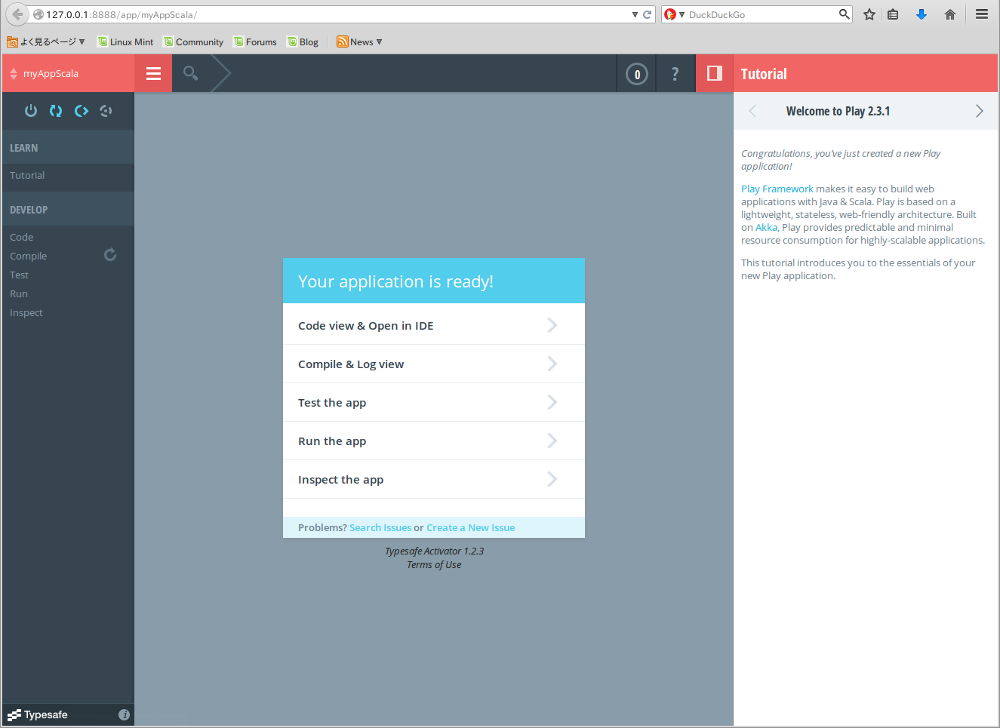
なお、Activatorの開発元のTypesafe社は、Scala言語を開発したMartin Odersky氏らが立ち上げた企業で、分散並列型アプリケーションフレームワークAkkaの開発元でもあります。